Installation #
- Laden Sie die Installationsdatei für Ihre Autodesk® Revit Version auf suraptools herunter. Die Installationsdatei ist etwa 34 MB groß.
- Doppelklicken Sie auf die SURAP-Installationsdatei (.msi), um den Installationsassistenten zu starten.
- Lesen und akzeptieren Sie die Bedingungen der Lizenzvereinbarung und klicken Sie auf Installieren.
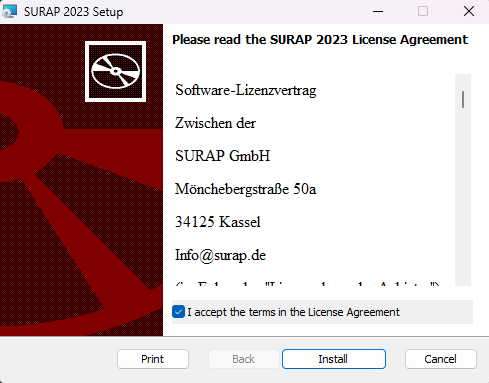
- Wenn die Windows-Benutzerkontensteuerung (UAC) Sie auffordert, SURAP zu erlauben, Änderungen am Computer vorzunehmen, bestätigen Sie mit “Ja”. Die Installation wird nun ausgeführt. Nachdem die Installation abgeschlossen ist, können Sie das SETUP-Fenster schließen.
Laden des Plugins in Autodesk® Revit #
Nach dem Start der Autodesk® Revit App wird das SURAP Plugin geladen. Loggen Sie sich anschließend mit Ihren Zugangsdaten in das SURAP-Lizenzmanagementsystem ein. Ihre Zugangsdaten sind die E-Mail-Adresse und das Passwort, mit denen Sie bei suraptools.de registriert sind.
Ihr Lizenzstatus wird im Aktivierungsfenster angezeigt.

Bevor Sie mit Ihrer Ökobilanz beginnen, prüfen Sie, ob Ihr Gebäudemodell die Voraussetzungen für korrekte Berechnungen erfüllt:
SURAP und der Autodesk® Revit Viewer #
Wenn Sie noch keine Autodesk® Revit Lizenz haben, können Sie das SURAP Plugin für Autodesk® Revit im kostenlosen Autodesk® Viewer testen.
Aber: Projekte können im Viewer nicht gespeichert werden.